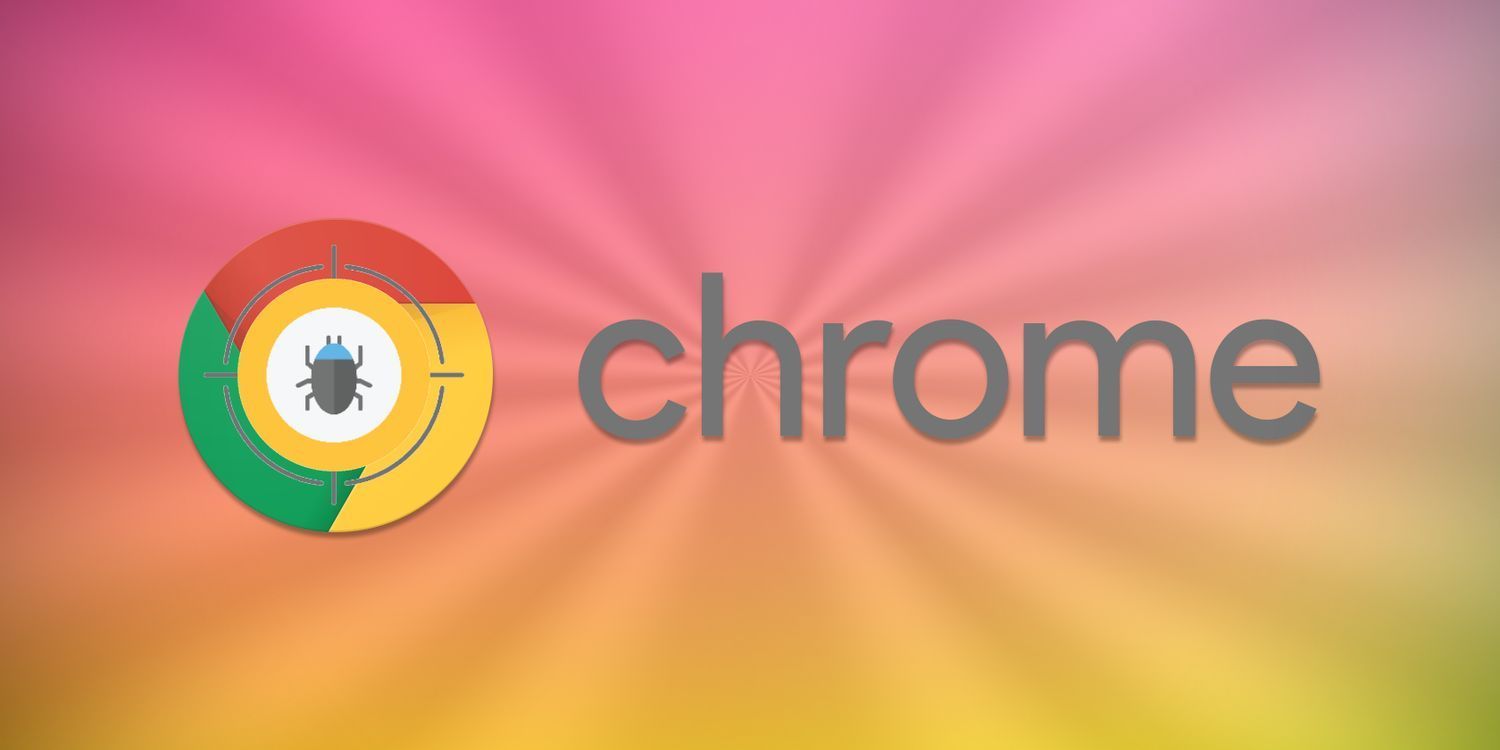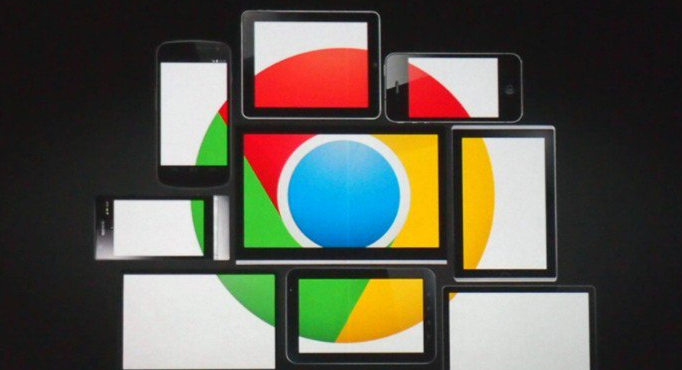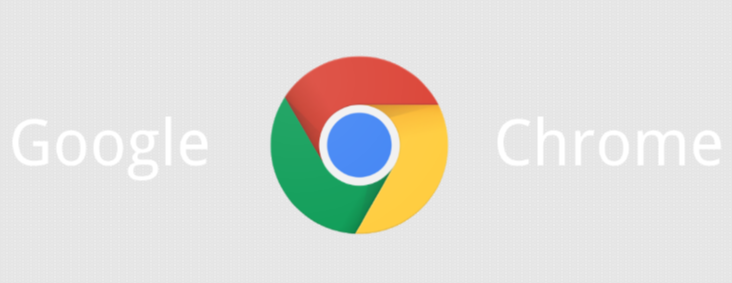教程详情

1. 检查文件扩展名:确保文件以“.”或“.htm”结尾,否则浏览器会将其视为纯文本文件并直接显示源代码。若扩展名错误,需重命名文件后重新打开。
2. 添加DOCTYPE声明:在HTML文件开头添加!DOCTYPE ,明确告知浏览器使用HTML5标准解析页面,避免因解析模式错误导致渲染失败。
3. 清除缓存和Cookie:点击浏览器右上角三个点,选择“更多工具”-“清除浏览数据”,勾选“缓存图像和文件”及“Cookie及其他网站数据”,选择时间范围后点击“清除数据”。此举可删除损坏的临时文件,强制浏览器重新加载最新页面内容。
4. 禁用浏览器扩展程序:部分扩展程序可能干扰页面渲染。进入“扩展程序”管理页面(点击右上角三个点,选择“更多工具”-“扩展程序”),逐一禁用已安装的扩展,观察问题是否解决。若确定某个扩展为冲突源,可将其移除。
5. 更新或重置浏览器:旧版本浏览器可能存在渲染bug。进入“设置”-“关于Chrome”检查更新,或在设置页面底部点击“高级”-“重置和清理”-“将设置还原为原始默认值”,重置前注意备份重要数据。
6. 检查代码语法:使用浏览器开发者工具(按F12)查看控制台是否有错误提示,重点检查HTML标签是否闭合、CSS样式是否正确引入、JavaScript是否存在报错。若代码存在严重语法错误,浏览器可能无法正常渲染页面。
7. 调整页面缩放比例:按快捷键`Ctrl`+`+/-`调整页面缩放比例,某些布局错乱问题可能由缩放比例异常引起。
8. 检查服务器配置:若通过服务器访问网页,需确保服务器正确配置MIME类型(如`text/`),否则可能直接返回源代码而非渲染页面。联系服务器管理员或查阅文档确认配置。